通过博客上的 Windows 安装说明部分,我相信您可以在所有情况和所有类型下自行安装 Windows,对吗?◉◡◉
然而,最近Intel推出了新一代芯片(Intel Gen 11——第11代Intel芯片),却让很多人在安装过程中遇到了错误,以及困难。
由于新一代笔记本电脑(使用Intel Gen 11 CPU)采用Intel快速存储技术,通过这项新技术,来自SSD硬盘的数据将直接进入CPU,而不是像过去那样通过Chipset旧的处理器芯片系统在那之前也是如此。
这项技术刚刚发布,所以目前Windows 10版本20H2还没有最好的驱动支持。
所以在重装Windows的时候,很多人都会出现错误,即使进入WinPE(Mini Windows)时,电脑仍然正常识别SSD硬盘,但是安装时电脑会报蓝屏Inaccessible Boot Device错误。
目前,我们只需手动安装缺少的驱动程序即可。 或许,在即将发布的20H1版本中,微软会将IRST驱动集成到安装程序中,届时安装会更加方便。
如何在新一代笔记本电脑(Intel gen 11芯片)上安装Windows?
+ 第 1 步:首先创建 NHV BOOT USB。 该救援 USB 将在使用新一代芯片的计算机上启动,并支持所有新一代 Intel 和 AMD 笔记本电脑上的触摸板识别。
=> 下载后,解压文件 IRST-INTEL-GEN11.zip 并将其保存在 USB 或 HDD/SSD 盒中。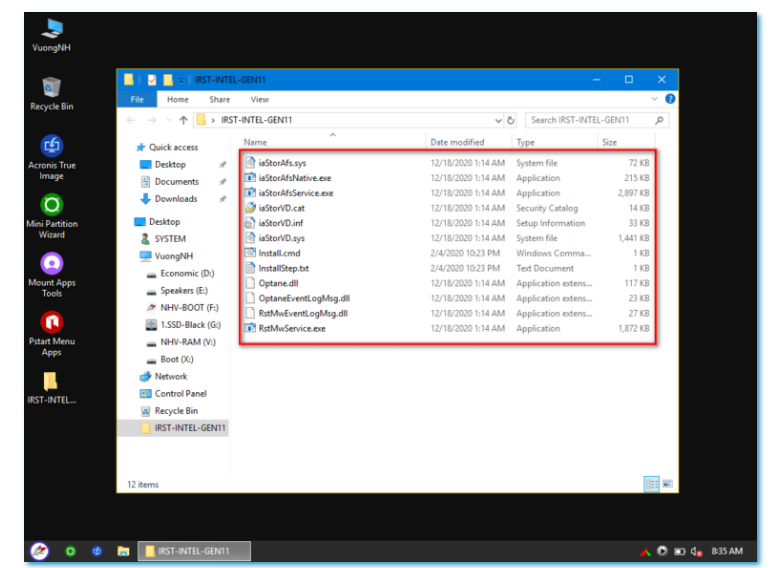
+ 第 2 步:您访问 Mini Windows。 NHV-BOOT 使用 2 个版本的 WinPE,1709 和 20H2,两个版本都支持识别 Gen 10 和 Gen 11 Intel 笔记本电脑硬盘,因此您可以使用您喜欢的任何一个。
如何知道您的笔记本电脑是否使用英特尔第 11 代芯片? 是的,很简单,在Mini Windows中打开CPU Z => 看到如下图。
+ 步骤 3:现在打开 MiniTool 分区向导 => 删除以前安装 Windows 的分区,或者如果您的笔记本电脑是全新的,则重新分区硬盘驱动器。
一般来说,您应该创建一个容量约为50GB或更多的未分配分区。 根据您的使用需求。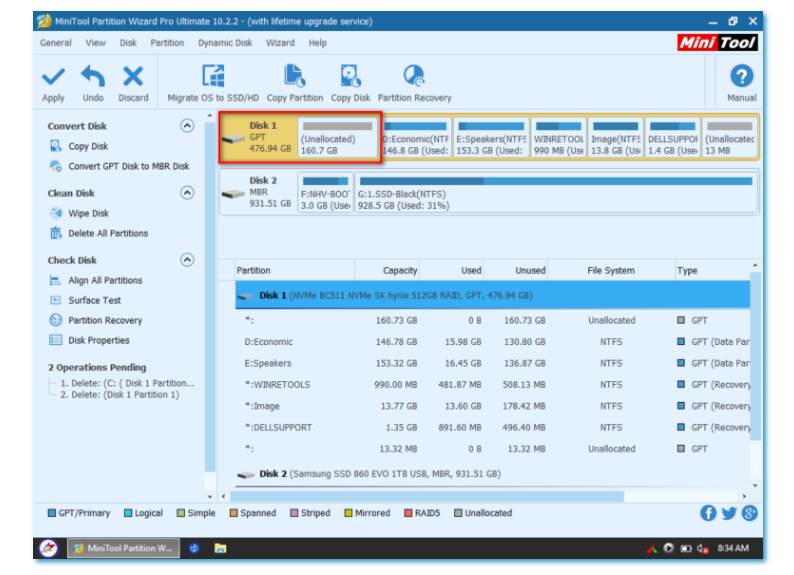
+ 步骤4:好的,在这一步中,将Windows ISO文件挂载到虚拟驱动器并开始安装。 您运行 setup.exe 文件来启动安装过程。
=> 一般来说,照常安装即可,重要的是下面的第5步^^
+ 步骤 5:在此部分中,选择“加载驱动程序”
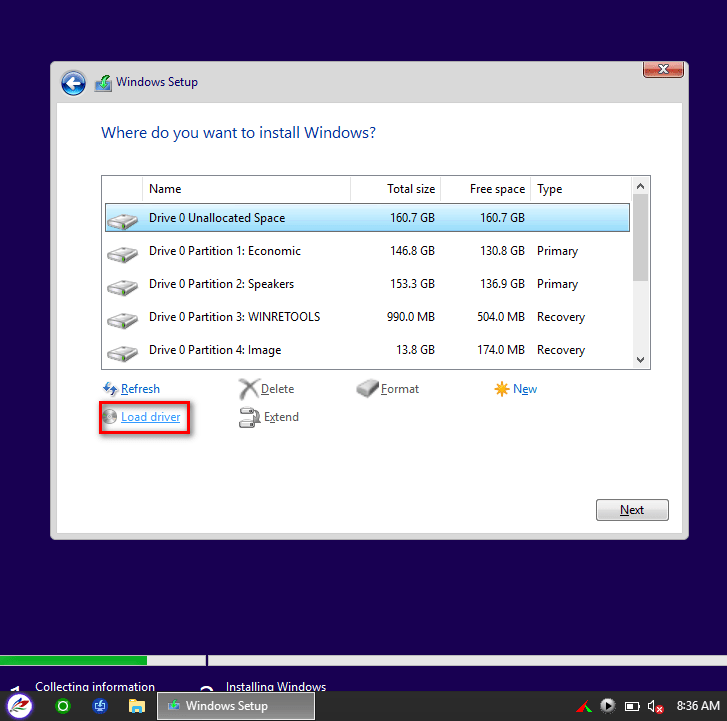
单击浏览按钮,如下所示。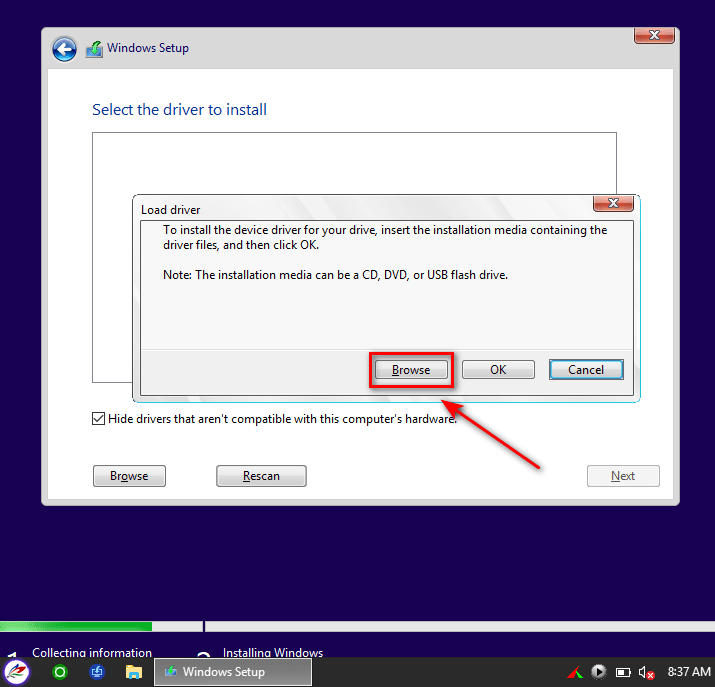 您选择“下一步”,如下所示。
您选择“下一步”,如下所示。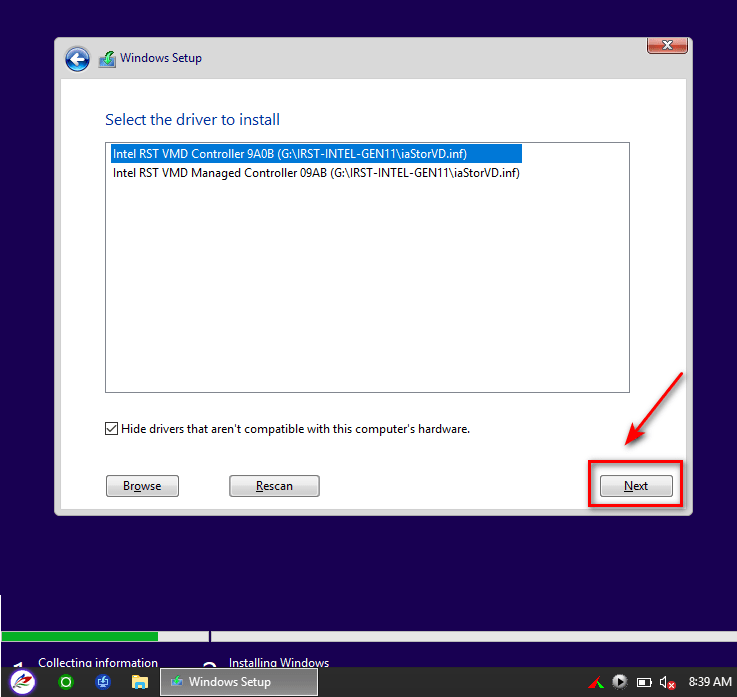 + 步骤 6:下一步,选择您之前准备开始安装 Windows 的确切未分配分区。
+ 步骤 6:下一步,选择您之前准备开始安装 Windows 的确切未分配分区。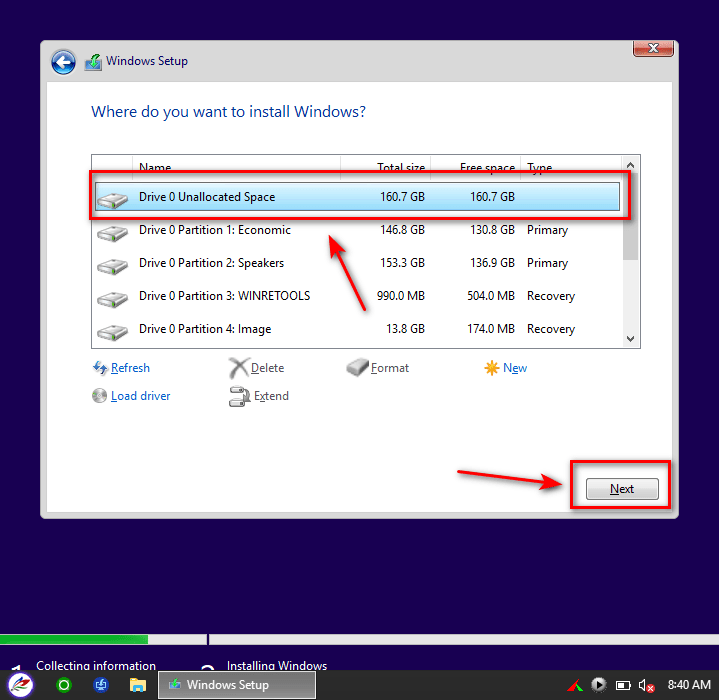 + 步骤7:基本上就是这样,您可以在使用新一代Intel芯片的计算机上成功安装Windows。
+ 步骤7:基本上就是这样,您可以在使用新一代Intel芯片的计算机上成功安装Windows。 结语
结语
有关如何在新一代笔记本电脑(使用 Intel gen 11 芯片)上安装 Windows 10 的说明,以避免错误、避免蓝屏、克服安装时无法识别硬盘的问题...
希望这篇文章对您有用,祝您成功!
评论留言
暂时没有留言!